Le domande a scelta multipla (MCQ) sono state ampiamente adottate nei quiz online per diversi motivi, sottolineandone l’importanza.
Ecco alcuni dei motivi principali per cui gli MCQ sono preferiti per i quiz online:
1. Efficienza:
• Risposta rapida: è possibile rispondere rapidamente agli MCQ, consentendo a un partecipante di coprire un’ampia gamma di argomenti in breve tempo.
• Punteggio automatizzato: le piattaforme online possono valutare istantaneamente gli MCQ, fornendo un feedback immediato al partecipante e facendo risparmiare tempo agli educatori o ai creatori di quiz.
2. Versatilità:
• Varietà di argomenti: gli MCQ possono essere utilizzati per valutare la conoscenza in un’ampia gamma di argomenti e materie.
• Profondità di conoscenza: sebbene siano spesso utilizzati per testare la memoria, gli MCQ possono anche essere strutturati per valutare capacità di pensiero di ordine superiore, come l’applicazione o l’analisi.
3. Valutazione oggettiva:
• Gli MCQ offrono uno strumento di valutazione coerente e obiettivo. Ogni partecipante ha le stesse opzioni e non c’è soggettività nel punteggio, come potrebbe esserci con le risposte a un saggio o con le risposte brevi.
4. Feedback e analisi:
• È possibile progettare quiz online per fornire un feedback immediato dopo aver risposto agli MCQ, aiutando nell’autovalutazione e nell’apprendimento.
• Per gli insegnanti, i dati degli MCQ possono essere facilmente aggregati e analizzati per identificare tendenze, malintesi comuni o aree che potrebbero richiedere ulteriori istruzioni.
Giusto perché tu lo sappia
Con il software per quiz OnlineExamMaker, chiunque può creare e condividere facilmente valutazioni professionali online.
5. Coinvolgimento:
• La natura chiara e strutturata degli MCQ può aiutare a mantenere il coinvolgimento dei partecipanti, soprattutto nei quiz ludici o a tempo in cui è incoraggiata una risposta rapida.
6. Accessibilità e inclusività:
• Gli MCQ possono essere più accessibili per studenti diversi, soprattutto se combinati con piattaforme online che supportano lettori di schermo o altre tecnologie assistive.
Indice
- Parte 1: come fare un quiz a scelta multipla in Moduli Google?
- Parte 2: Perché creare un quiz a scelta multipla con OnlineExamMaker?
- Parte 3: come realizzare un coinvolgente quiz a scelta multipla in OnlineExamMaker?
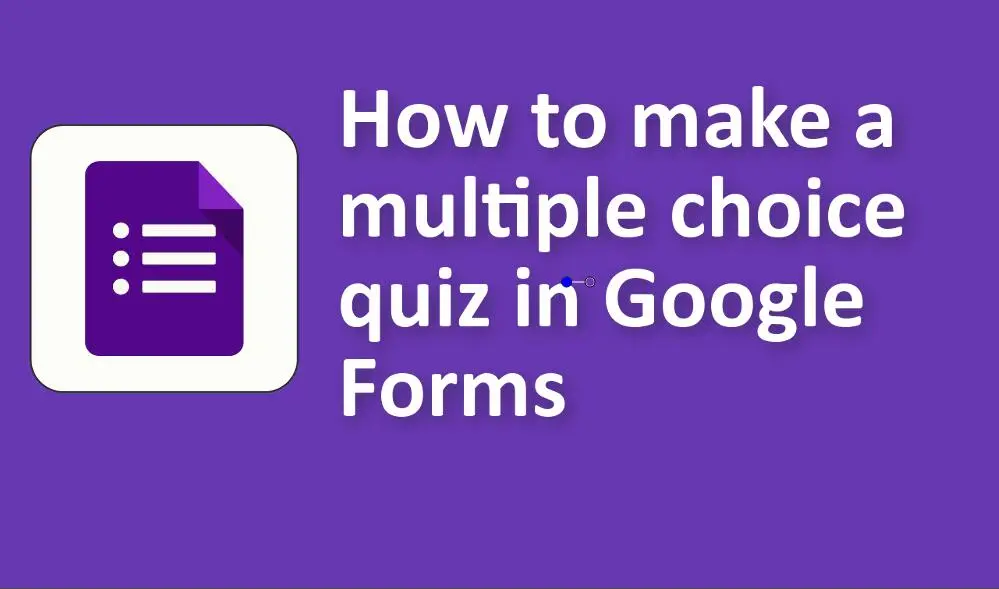
Come creare un quiz a scelta multipla in Moduli Google?
1. Accedi a Moduli Google:
• Vai a Moduli Google.
• Fare clic su ‘+ Modulo vuoto’ per creare un nuovo modulo.
2. Titolo e descrizione:
• Inserisci un titolo e una descrizione per il tuo quiz nei rispettivi campi.
3. Aggiunta di domande:
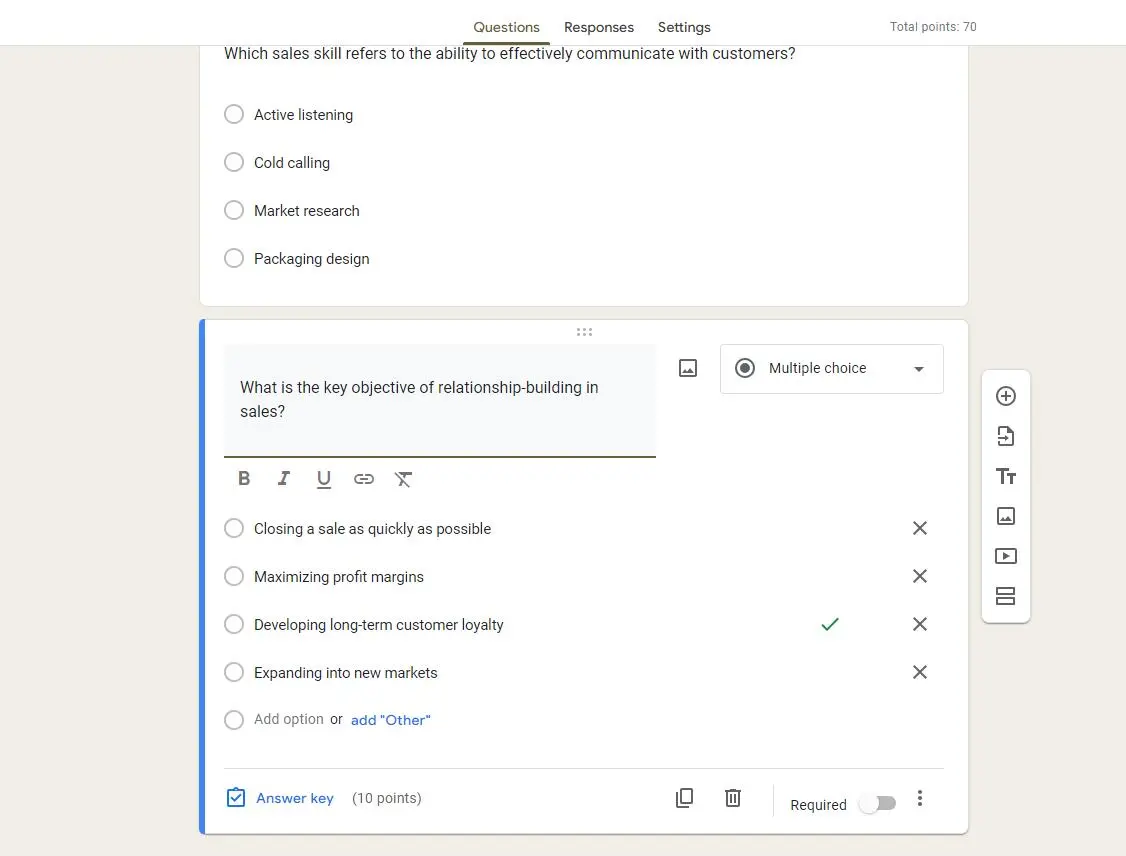
• Per impostazione predefinita, Moduli Google ti fornirà una domanda a scelta multipla per iniziare. In caso contrario, o per aggiungere un’altra domanda, fai clic sul pulsante “+” nella barra laterale destra.
• Inserisci la tua domanda nel campo “Domanda”.
• Sotto il campo della domanda è possibile inserire le opzioni a scelta multipla. Fare clic su “+ Aggiungi opzione” per aggiungere più scelte. Puoi anche aggiungere un’opzione “Altro” se desideri che gli intervistati scrivano la propria risposta.
4. Fai la domanda obbligatoria:
• Se vuoi assicurarti che gli intervistati non possano saltare la domanda, attiva il dispositivo di scorrimento “Obbligatorio” nella parte inferiore della domanda.
5. Aggiungi altre domande:
• Fare clic sul pulsante “+” sulla barra laterale destra per aggiungere ulteriori domande a scelta multipla. Ripeti la procedura finché non avrai aggiunto tutte le tue domande.
6. Trasformare il modulo in un quiz:

• Fare clic sull’icona dell’ingranaggio/impostazioni in alto a destra.
• Passare alla scheda “Quiz”.
• Seleziona “Trasforma questo quiz”.
• Scegli le opzioni del quiz desiderate, ad esempio se desideri rilasciare i voti immediatamente o in un secondo momento e se gli intervistati possono vedere le domande perse, le risposte corrette e i valori in punti.
7. Imposta chiave di risposta e punti:
• Torna alle tue domande.
• Per ciascuna domanda, fare clic sull’opzione “Chiave di risposta” in basso.
• Scegli la risposta corretta alla domanda facendo clic su di essa.
• In questa visualizzazione è inoltre possibile impostare valori in punti per ciascuna domanda.
8. Personalizza l’aspetto:
• Per cambiare il tema visivo del quiz, fare clic sull’icona della tavolozza in alto a destra. Puoi scegliere un colore o selezionare un’immagine per l’intestazione.
9. Impostazioni e preferenze:
• Fai clic sull’icona ingranaggio/impostazioni per regolare le impostazioni generali, le impostazioni della presentazione e le impostazioni dei quiz in base alle tue preferenze.
10. Anteprima del quiz:
• Prima di condividere il quiz, fai clic sull’icona a forma di occhio in alto per visualizzare in anteprima come apparirà agli intervistati.
11. Condividi il quiz:

• Una volta che sei soddisfatto del quiz, clicca sul pulsante “Invia” in alto a destra.
• È possibile inviare il quiz via e-mail, generare un collegamento condivisibile o ottenere un codice di incorporamento per incorporarlo in un sito Web.
Perché creare un quiz a scelta multipla con OnlineExamMaker?
OnlineExamMaker offre una vasta gamma di opzioni di valutazione, adatte a varie materie, livelli di competenza e settori. Gli insegnanti possono progettare un’ampia gamma di esami, quiz e compiti, adattati al loro curriculum specifico e ai loro obiettivi di apprendimento. Il software garantisce che sia gli insegnanti che gli studenti possano iniziare a utilizzarlo senza sforzo, rendendo il processo di valutazione fluido e senza stress.
Funzioni principali
10 tipi di domande: supporta fino a 10 diversi tipi di domande, tra cui scelta multipla, vero-falso, riempimento degli spazi vuoti, soggettiva, matrice di corrispondenza e altro ancora.
Equazioni matematiche: consenti agli insegnanti di matematica e fisica di creare domande professionali con equazioni matematiche per valutare gli studenti.
Monitoraggio dal vivo: monitora e registra le attività dei partecipanti al test durante l’esame in modo da poter verificare eventuali imbrogli o altre attività sospette in un secondo momento.
Crea il tuo prossimo quiz/esame con OnlineExamMaker
Come realizzare un avvincente quiz a scelta multipla in OnlineExamMaker?
Passaggio 1: accedi a OnlineExamMaker Quiz Maker
Passaggio 2: avvia un nuovo quiz

Una volta effettuato l’accesso, clicca sul pulsante “Nuovo esame” per creare un nuovo quiz.
Passaggio 3: Impostazioni del quiz

puoi personalizzare vari aspetti del tuo quiz, come ad esempio:
Impostazione di un limite di tempo per l’intero quiz.
Decidere se i partecipanti possono rivedere le loro risposte.
Regolazione dei voti di superamento.
Passaggio 4: anteprima e pubblicazione

Prima della pubblicazione, puoi visualizzare l’anteprima del quiz per vedere come apparirà ai partecipanti. Una volta che sei soddisfatto, salva il quiz.